Cara Menggunakan Menu Alignment Dalam Format Cells Excel Untuk Mengatur Posisi Teks
Alignmnet Format Cells Excel - Dalam artikel sebelumnya kita telah membahas tentang cara menggunakan Format Cell dalam Excel.
Dalam Format Cells ini terdapat beberapa Tab yang masing - masing memiliki fungsi yang berbeda.
Salah satunya adalah Tab Alignment, tab ini digunakan untuk mengatur posisi teks yang ada dalam sebuah cell atau range Excel.
Posisi teks yang dimaksud misalnya teks ada disebelah kiri, tengah atau mungkin rata kiri dan kanan.
Dalam artikel ini saya akan membahas tentang cara menggunakan menu Alignment dalam Format Cells Excel.
Cara Menggunakan Menu Alignment Dalam Excel
Dalam tab Alignment terdapat 4 buah sub menu yaitu Text Alignment, Text Control, Right-to-left dan Orientation.
Seperti yang disebutkan diatas bahwa keempat sub menu tersebut dapat digunakan untuk pengolahan teks dalam range atau cell Excel.
Selain itu sub menu tersebut juga memiliki fungsi dan cara penggunaan yang berbeda dan untuk lebih jelasnya mari kita bahas satu - persatu.
1. Fungsi Menu Text Alignment Dalam Format Cells
Dalam sub menu text Alignment terdapat tiga pilihan yang dapat digunakan untuk mengolah text, yaitu :
- Horizontal
Horizontal ini digunakan untuk menentukan posisi horizontal teks atau dari kiri ke kanan dalam sebuah cell.
Dalam Horizontal terdapat 8 menu yang dapat digunakan yaitu General, left (indent), Center, Right (Indent), Fill, Justify, Center Across Selection dan Distributed (Indent).
- General : posisi teks ada disebelah kiri dan ini merupakan posisi default dalam cell Excel.
- Left (Indent) : posisi teks ada disebelah kiri tetapi jika kotak Indent diisi dengan angka maka teks tersebut akan bergeser kesebelah kanan.
- Center : posisi teks ada ada ditengah - tengah antara batas cell sebelah kiri dan sebelah kanan.
- Right (Indent) : posisi teks ada disebelah kanan dan jika kotak Indent diisi maka teks tersebut akan bergeser kesebelah kiri.
- Fill : posisi teks akan ada disebelah kiri dan jika menggunakan fill maka teks akan otomatis ditulis menjadi dua kali.
- Justify : posisi teks ada disebelah kiri dan akan rata ukuran batas atas cell dengan batas bawah cell.
- Center Across Selection : posisi teks ada ditengah mirip dengan Center.
- Distributed (Indent) : posisi teks ada ditengah cell.
Biasanya horizontal ini digabungkan dengan vertical untuk menempatkan sebuah teks pada posisi center kiri kanan dan juga center atas bawah dengan justify.
- Vertical
Vertical ini digunakan untuk menentukan posisi teks vertical atau posisi teks dari atas kebawah.
Dalam vertikal terdapay 5 bagian menu yang dapat digunakan, yaitu :
- Top : posisi teks ada diatas
- Center : posisi teks ada ditenga atau rata atas kiri dan kanan
- Bottom : posisi teks ada dibawah
- Justify : posisi teks ada disebelah kiri dan rata atas bawah
- Distributed : posisi teks ada disebelah kiri
Sebagai contoh misalnya kita akan membuat sebuah judul kolom dengan posisi ditengah kolom tetapi ada diatas atau dekat batas atas cell maka untuk horizontal kita pilih Center dan untuk Vertikal kita pilih Top.
Untuk lebih jelasnya silahkan perhatikan gambar berikut ini :
Dalam gambar tersebut terlihat bahwa perbedaan pilihan pada vertical dan horizontal akan menentukan posisi teks tersebut.
2. Fungsi Menu Text Control Dalam Format Cells
Text Conrol dapat digunakan untuk mengatur kesesuaian antara panjang sebuah kalimat dengan ukuran cell Excelnya.
Ada tiga pilihan menu dalam bagian ini, yaitu :
- Wrap text : jika digunakan maka teks yang panjang dan melebihi batas kanan dari cell tersebut akan otomatis pindah kebawah sehingga teks dalam cell tersebut akan menjadi dua baris.
- Shrink to fit : untuk kalimat yang melebihi batas kanan garis cell maka otomatis ukurannya hurufnya akan dikecilkan sehingga kalimat tersebut cukup dalam satu cell tersebut. Jika ukuran cellnya diubah menjadi besar maka ukuran huruf akan menyesuaikan sampai dengan ukuran huruf yang sebenarnya kita tetapkan.
- Merge cells : ini digunakan jika kita akan menggabungkan dua cell Excel menjadi satu.
Menu Text Control akan sering digunakan jika kita sedang banyak mengolah teks dibandingkan dengan mengolah angka.
3. Fungsi Menu Orientation Dalam Format Cells
Menu Orientation dalam Excel ini digunakan untuk mengatus posisi teks lurus ataupun miring.
Jika kita membuat tabel dan judul kolomnya panjang sedangkan isi kolomnya pendek maka salah satu solusinya adalah menggunakan Orientation.
Untuk menggunakannya tinggal klik kotak Degrees sesuai dengan keinginan dan dalam kotak text akan terlihat kemiringan teks yang kita inginkan.
Itulah pembahasan kita kali ini tentang fungsi Tab Alignment dalam Format Cells Excel, semoga artikel ini bermanfaat untuk semua pembaca.

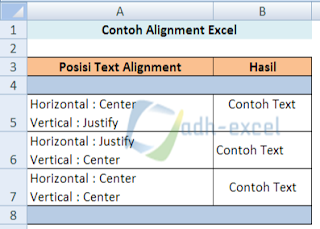
Post a Comment for "Cara Menggunakan Menu Alignment Dalam Format Cells Excel Untuk Mengatur Posisi Teks"